Win10麦克风开关快捷键的设置方法
更新时间:2023-11-21 06:41:08作者:bianji
在Win10电脑中,我们可以通过麦克风与好友随时畅聊。但是,许多新手用户不知道麦克风开关快捷键的设置方法。这时候用户可以打开Win10电脑的设置选项,然后找到游戏选项中的麦克风选项,输入快捷键点击保存就好了,下面就是Win10电脑中麦克风开关快捷键的详细设置方法介绍。
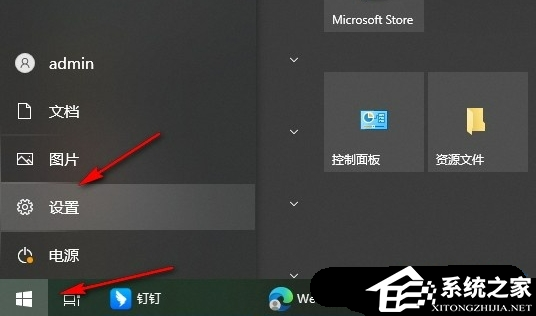
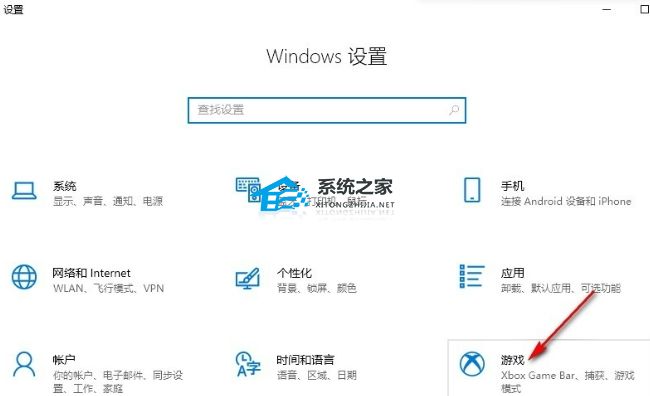

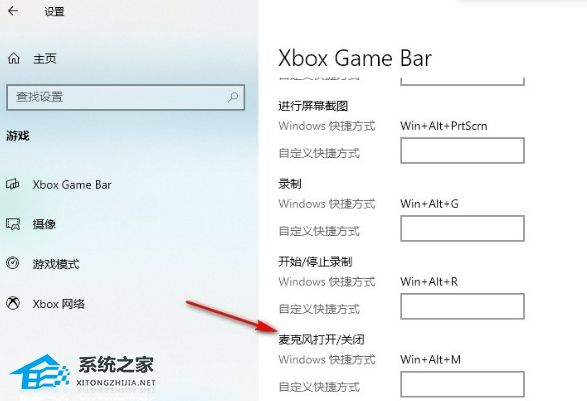
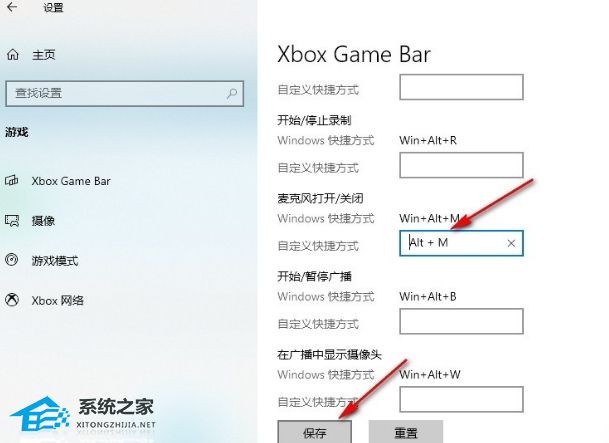
Win10麦克风开关快捷键的设置方法:
1. 打开“开始”按钮,在菜单列表中点击打开设置选项。
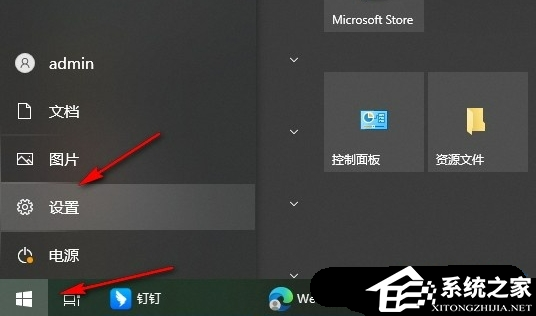
2. 进入Windows设置页面之后,打开“游戏”选项。
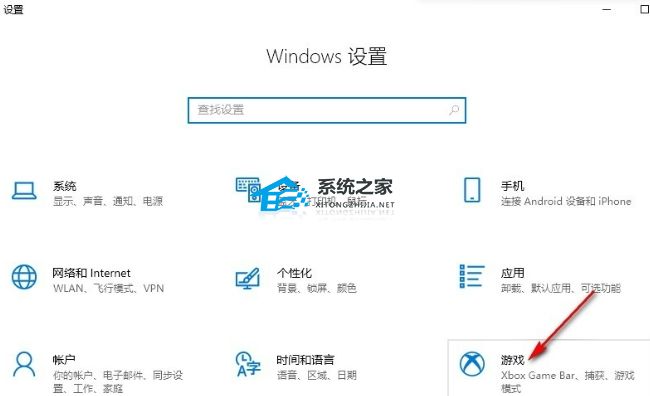
3. 在左侧列表中点击打开“Xbox Game Bar”选项。

4. 鼠标下划找到“麦克风打开/关闭”选项。
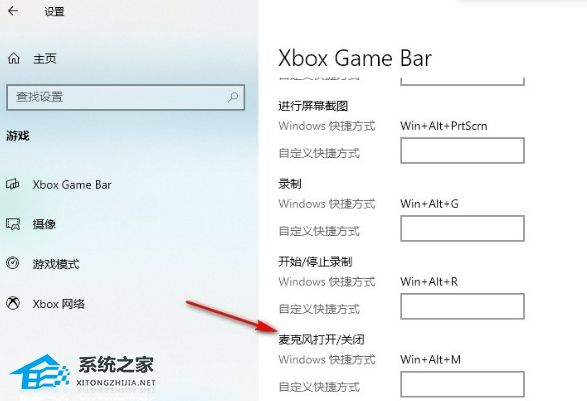
5. 在“麦克风打开/关闭”选项下的框内直接输入自己需要的快捷键,点击保存即可。
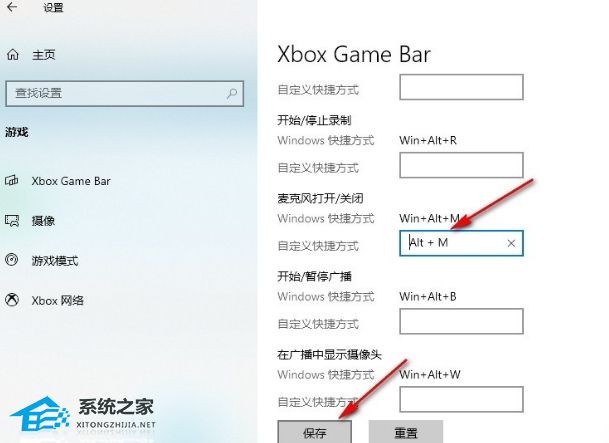
以上就是系统之家小编为你带来的关于“Win10麦克风开关快捷键的设置方法”的全部内容了,希望可以解决你问题,感谢您的阅读,更多精彩内容请关注系统之家官网。
- 上一篇: Win10怎么离线玩Xbox游戏
- 下一篇: 电脑怎么找不到无线网络? 笔记本找不到无线网络如何解决?
Win10麦克风开关快捷键的设置方法相关教程
- 台式电脑怎么开麦克风 麦克风开关在哪里打开
- Win11麦克风没声音怎么设置?Win11麦克风权限开启教程
- w7麦克风侦听如何设置|w7麦克风侦听使用方法
- windowsxp系统如何设置麦克风 xp电脑设置麦克风教程
- mac麦克风声音小怎么设置 mac麦克风声音设置在哪里
- 联想电脑麦克风功能在哪?联想电脑打开麦克风的方法
- 电脑怎么开麦克风 电脑麦克风的打开步骤
- 电脑麦克风没声音怎么办 麦克风没声音怎么设置
- 腾讯会议麦克风哪里关 腾讯会议怎样关掉麦克风
- 电脑麦克风隐私在哪里设置 详解设置电脑麦克风隐私的方法
- 电脑闪屏是什么原因怎么解决 电脑闪屏的原因及解决方法
- 繁体字怎么转换简体字 如何把繁体字转换成简体字
- 电脑wifi老是自动断开怎么回事 电脑自动断开wifi的解决方法
- 电脑老是蓝屏 电脑频繁蓝屏怎么办
- 电脑自带的录屏放在哪里了 录屏功能怎么打开
- 电脑截屏的图片保存在哪里 电脑截图保存在哪

